萬盛學電腦網 >> 圖文處理 >> Photoshop教程 >> ps調色教程 >> PS調出外景女生日系淡雅風格
PS調出外景女生日系淡雅風格
最終效果為我們非常喜歡的日系淡雅風格.喜歡的朋友可以一起來學習,別忘記做作業.
先看看效果和原圖:


下面是詳細教程“
第一步:用Photoshop打開原圖,復制一層為圖層1,為了增加圖片的敏感度對比,執行圖形-調整-色階,然後稍微把輸出色階調小一些即可,效果如圖:
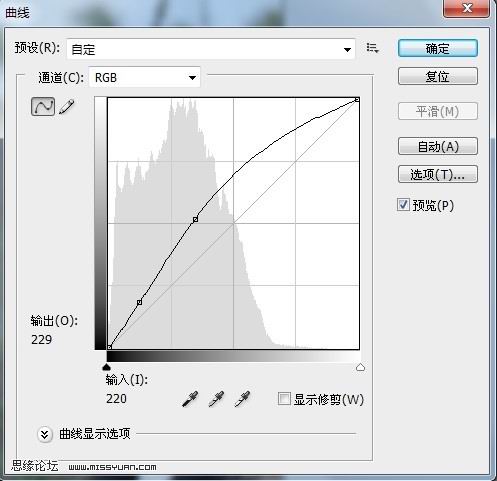
第二步:建立曲線調整層,來給人物整體調亮,參數如圖:
PS:這步需要用不透明度為70%-80%的黑色筆刷在圖層蒙版上擦拭上面的天空部分,在降低大約在20%不透明度的畫筆來擦拭其他背景部分
(大家可以看最後的圖層截圖):
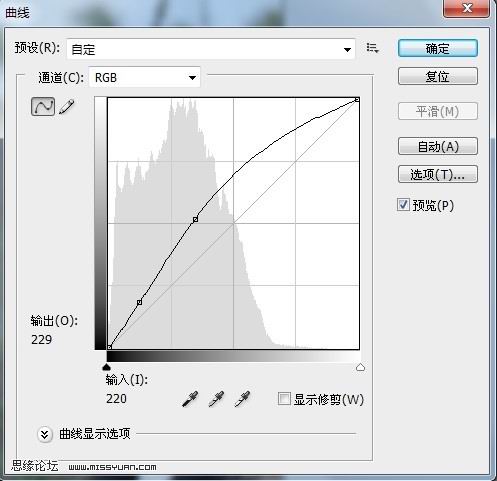
效果:

第三步:蓋印圖層得到圖層2,建立可選顏色調整層,參數如圖:
PS:使用黑色筆刷把在圖層蒙版上面把人物主體擦拭出來.

效果:

第四步:再次建立可選顏色調整層,參數如圖:
和上面一樣記得把人物擦拭出來這次不透明度放低一些,參照最好的圖層截圖

效果:

第五步:建立通道混合器調整層,分別對三個通道進行調整,參數如下:
PS:記得在圖層面板上把人物擦拭出來,不透明度在50-60左右



效果:

第六步:蓋印圖層得到圖層3,建立色相飽和度調整層,參數如圖:



效果:

最後蓋印圖層得到圖層4,得到最終效果圖,如果喜歡暗角的在給照片加一個暗角就可以了。

最後把圖層截圖發給大家。

注:更多精彩教程請關注三聯photoshop教程欄目,三聯PS群:311270890歡迎你的加入
ps調色教程排行
軟件知識推薦
相關文章
copyright © 萬盛學電腦網 all rights reserved



